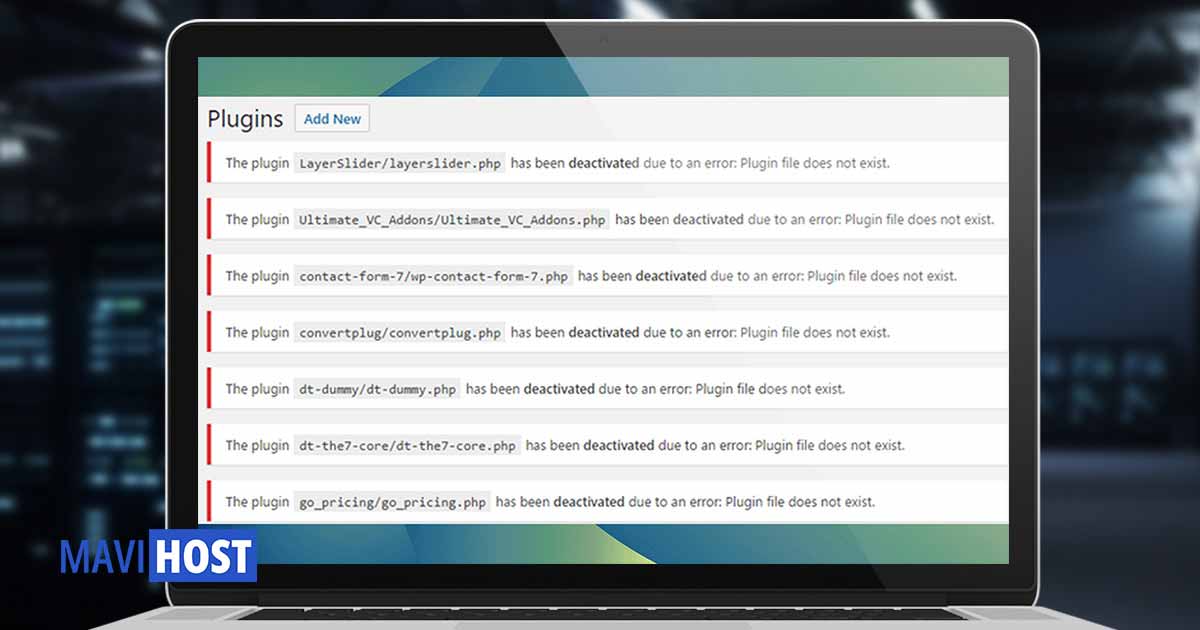WordPress Hosting’de Veritabanı
WordPress Veritabanını Yedeklemek, bir web sitesi kurduktan sonra, periyodik olarak yapılması gereken en önemli şeydir. Web sitenizin hosting hizmetini veren firmanın günlük, haftalık veya aylık olarak yedek aldığı doğrudur.
Ancak bu WordPress veritabanı yedeği dosyasına, sunuculardaki güvenlik ve altyapı sorunlarından tutun da daha birçok olası duruma kadar he.
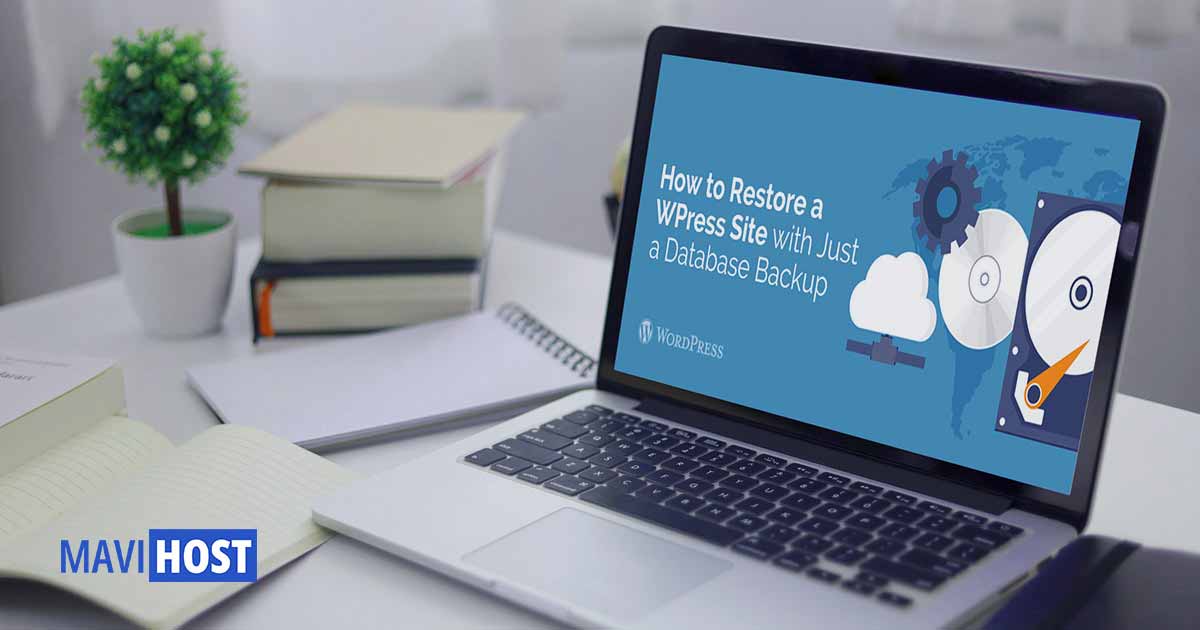
rhangi bir nedenle erişimin sağlanamayabileceğini veya erişimin zor olabileceğini de göz önünde bulundurmalıyız.
Peki böyle bir şey olursa, sitede tüm zamanımızı harcayan ve onu geliştiren bizler ne olacak? Bize verilen zarardan kim sorumlu olacak? Bunun sorumluluğunu kabul edecek kimse olacak mı ve varsa siteye verilen zararı telafi etmek için ne yapılabilir?
Trajik bir olaydan sonra mutlaka aklınıza gelen sorular bunlar. Ancak bu sorunu göz ardı edip sadece hosting firmasının yedeğine güvenmek yerine, WordPress’te bir veritabanı yedeği hazırlayıp yedeği geri yükleyerek işi kendimiz yapmak ve bu kayıpları önlemek daha iyi olmaz mı?
Veritabanı, sitenizin düzgün çalışmasını sağlayan bilgileri içerdiğinden web sitenizin ayrılmaz bir parçasıdır. WordPress veritabanı yedeklemeleri, yalnızca sitenizin çökmesi durumunda kritik bilgileri geri yüklemek için değil, aynı zamanda site geçişi sırasında bazı dosyalarınızın eksik veya bozuk olduğunu fark ettiğinizde de önemlidir.
Bu yazıda, önce WordPress veritabanının nasıl yedekleneceğinden ve ardından yedeğin nasıl geri yükleneceğinden bahsedeceğiz, böylece herhangi bir nedenle WordPress veritabanı yedekleme dosyasını geri yüklemek isterseniz, bunu kolayca yapabilirsiniz.
WordPress Veritabanı Nedir?
WordPress veritabanı, WordPress sitenizle ilgili tüm bilgilerin depolandığı yerdir. Veritabanı, gönderilerinizi, yorumlarınızı, oturum açma bilgilerinizi, temanızı ve yapılandırma ayarlarınızı içerir. Aslında, web siteniz bir veritabanı olmadan çalışamaz. WordPress web siteleri ve bu web sitelerinin özellikleri hakkında daha fazla bilgi edinmek için WordPress Nedir makalesini okumanızı tavsiye ederim.
WordPress, web sitenizin tüm bilgilerini depolamak ve almak için MySQL veritabanı yönetim sistemini kullanır. MySQL nedir? MySQL veritabanı, web sitenizin verilerini tablolarda, satırlarda ve sütunlarda depolar. WordPress yönetici erişiminiz olduğu sürece verileri ekleyebilir, değiştirebilir veya silebilirsiniz.
İstediğiniz bilgileri almak için WordPress’in MySQL veritabanıyla etkileşime girmesi gerekir. PHP (WordPress’in yazıldığı dil) ve SQL (MySQL veritabanı yönetim sisteminin standart dili), verileri dinamik olarak çıkarmak, yorumları devre dışı bırakmak, kullanıcılara belirli içeriği göstermek, kayıtları silmek ve daha fazlası için birlikte çalışır.
WordPress’i yüklediğinizde ve bir Yönetilen WP Hizmetleri sağlayıcısı kullandığınızda, veritabanı sizin için otomatik olarak oluşturulur. Yönetilen WordPress barındırmayı seçmezseniz, tercih ettiğiniz barındırma sağlayıcısından veritabanı kimlik bilgilerini almanız gerekir. Veritabanınız, barındırma sağlayıcınızın sunucusunda saklanacaktır. WordPress web siteleri için optimize edilmiş WordPress hosting planlarını kontrol edebilirsiniz.
Bir ziyaretçi web sitenize geldiğinde, tarayıcıları sitenizin barındırıldığı sunucuya bir istek gönderir. Sunucu daha sonra verileri ziyaretçiye gönderir ve belirlediğiniz gibi kullanmasına izin verir. Örneğin, sitenizde bir e-kitap gibi korumalı içeriğin yalnızca küçük bir kısmını göstermeyi ve yalnızca ziyaretçi bir form doldurduktan sonra erişime izin vermeyi seçebilirsiniz.
WordPress Veritabanı Yedeklemeleri Neden Önemlidir?
WP veritabanınız oluşturduğunuz tüm bilgileri sakladığından, veritabanınızın silinmesi veya bozulması durumunda kopyasının hazır olması önemlidir. Ancak, WordPress varsayılan olarak verileri otomatik olarak yedeklemez ve bu web sitesi yönetimi görevini sahiplerine bırakır. Tıpkı WordPress sitenizin güvenliğiyle ilgilendiğiniz ve WordPress güncellemeleri yaptığınız gibi, düzenli olarak WordPress veritabanı yedeklemeleri yapmalısınız.
Bir yedekleme, sitenizin veritabanının bir kopyasını oluşturur; Böylece bir web sitesi çökmesi durumunda, olayın gerçekleştiği ana kadar tüm içeriğe erişebileceksiniz.
Şimdi veritabanının yedeklenmesinin yaygın nedenlerinden bazılarına bakalım:
Site Geçişi: Yanlış bir şekilde taşınan bir veritabanı, WordPress site geçişleri sırasında yaygın bir hatadır. Bir WordPress sitesinin içeriğinin yedeklenmesi ve taşınması kolaydır, ancak birçok üçüncü taraf yedekleme eklentisi, veritabanını olması gerektiği gibi taşımaz. Bu, site geçişi sırasında veritabanlarının kaybolmasına neden olabileceğinden, veritabanını yedekleme veya veritabanını da yedekleyen bir geçiş eklentisi aramak iyi bir fikirdir.
Güvenlik: WordPress veritabanı, oturum açma ve Şifre gibi sitenizin güvenliğiyle ilgili kritik bilgileri depolar. Geniş kullanıcı yelpazesi göz önüne alındığında, WordPress bilgisayar korsanlarının ana hedefidir. Veritabanınızın yedeklerini tutmak, sitenizin güvenliğinin ihlal edilmesi durumunda sitenizi hızlı bir şekilde geri yüklemenizi sağlayacaktır.
Yanlışlıkla Yapılan Hatalar: Bazen yanlışlıkla önemli bir ayarı değiştirebilir veya saklanması gereken bir şeyi silebilirsiniz. Veritabanınız iyi bir şekilde yedeklendiyse, en son yedeklemeye geri dönebilir ve devam edebilirsiniz!
Yükseltmeden Önce: WordPress, temanızı, eklentilerinizi ve WordPress çekirdeğinizi yükseltmeden önce veritabanınızı yedeklemenizi önerir. Güncellemeleri yaptıktan sonra bir şeyler ters giderse, veritabanınızı yedekten geri yükleyebilir ve sorunu daha kolay çözebilirsiniz.
WordPress Veritabanı Yedeklemesinin WordPress Web Sitesi Yedeklemesinden Farkı Nedir?
Bir WordPress veritabanı yedeği ve bir WordPress web sitesi yedeği iki farklı şeydir; Tam bir WP site yedeği, veritabanıyla birlikte WordPress kurulumunun dosyalarının kaydedilmesini içerir. Bu dosyalar public_html ana dizininde saklanır ve WordPress eklentilerini, temel dosyaları, temaları, resimleri, kod dosyalarını ve statik web sayfalarını içerir. Veritabanı, sayfalar, gönderiler ve yorumlar gibi site dosyalarında yer almayan site verilerini depolar. Site sahipleri, genellikle tüm bu dosyaları kaydetmek için yinelenen bir yedekleme görevi oluşturur.
WordPress Veritabanınızı Ne Sıklıkta Yedeklemelisiniz?
Siteniz değiştikçe WordPress veritabanı yedeklemeleri yapmak iyi bir fikirdir. Sitenizin içeriğini eklerken veya değiştirirken, yeni temalar/eklentiler yüklerken, WooCommerce sitenizde yeni işlemler gerçekleştirirken, yeni kullanıcılar kaydederken veya yeni yorumlar alırken bir site yedeklemesi yapmayı düşünün.
Makaleler, bloglar, resimler, bilgi grafikleri, podcast’ler, videolar ve diğer bilgiler gibi içerikleri düzenli olarak mı yoksa günde birkaç kez mi ekliyorsunuz? O zaman WordPress veritabanı yedeklemeleriniz de düzenli olmalı ve ideal olarak içerik ekleme sıklığını taklit etmelidir.
Örneğin, bir pazarlama kampanyası yürütüyorsanız ve WordPress blogunuzda veya açılış sayfanızda günde birden fazla içerik yayınlıyorsanız, günde birçok kez otomatik yedekleme yapmanız gerekir. Bu, sitenizin çökmesi veya saldırıya uğraması gibi talihsiz bir olayda sizi koruyacak ve büyük bir titizlikle oluşturduğunuz gönderilerin kaybolduğu bir durumla uğraşmak zorunda kalmayacaksınız. WordPress veritabanınızın planlanmış yedeklemelerini önceden planlayarak çok fazla zaman ve enerji tasarrufu yapılabilir ve hayal kırıklığı önlenebilir.
Sitenize her gün çok sayıda yorum ve iletişim formu geliyor mu? Sıkı bir WordPress veritabanı yedekleme programı, günlük etkileşimlerin yerinde kalmasını ve gerektiğinde erişilebilir olmasını sağlar. Günlük yedeklemeler oluşturmamak, yedeklemeler arasında daha fazla verinin kaybolmasına neden olabilir. Yedeklemeler arasındaki süre ne kadar uzun olursa, bir yedekten kurtarılırken veri kaybı riski o kadar artar. Yeterli yedekleme ve kurtarma mekanizmaları uygulandığında, veritabanınızı veri kaybına veya bozulmasına karşı koruyabilirsiniz.
Daha önce açıklandığı gibi, WordPress’i her güncellediğinizde tam bir yedekleme de yapmalısınız. Bu, WordPress çekirdek sürümündeki değişiklikleri, eklentileri, temaları, içeriği ve geliştirmeyle ilgili değişiklikleri içerir.
WordPress Veritabanı Yedekleme Yöntemleri
Burada, web sitenizin veya e-ticaret yönetim planınızın bir parçası olarak WordPress veritabanı yedeklemelerini gerçekleştirmenin üç yolunu ele alıyoruz.
Yöntem 1: Yedekleme Eklentisi
Web sitenizde değişiklik yaptığınızda yedekleme oluşturan WordPress yedekleme eklentileri vardır. Burada, 400.000’den fazla site sahibi tarafından kullanılan BlogVault ile eklentilerin nasıl yedek oluşturduğunu inceleyeceğiz:
- BlogVault eklentisini indirip yükleyin.
- Bir yedek oluşturun.
- Bitti! Çevrimdışı erişim için yedekleme dosyasını bilgisayarınıza indirin.
Bu, WP veritabanınızı yedeklemenin hızlı ve kolay bir yoludur. Yine de, kullandığınız yedekleme eklentisinin yedeği geri yüklemek için bir yolu olduğundan emin olmalısınız, aksi takdirde veritabanı geri yüklemesini kendiniz manuel olarak yapılandırmanız gerekebilir. İdeal olarak, bir eklentinin otomatik geri yükleme sunması ve ayrıca BlogVault’ta olduğu gibi önceki ve gelecek yedeklemelerin zamanlarını göstermesi gerekir.
Bir yedekleme eklentisi kullandığınızda başka birkaç sorun da ortaya çıkabilir. Örneğin, yedekleme eklentileri verilerini WordPress sitesindeki bir klasörde saklar. Siteniz bozuksa, bu dosyalar da bozulur ve sitenizin tamamını yedeklerken sorun yaratır.
Yedeklemeler web siteniz yerine sunucu düzeyinde alınırsa, küçük bir sorun bile yedeklemenin başarısız olmasına neden olabilir. Yedekleme, web sitenizin çalışır durumda veya çevrimiçi olmasına bakılmaksızın gerçekleştiğinden, belirli bir yedeklemeye ihtiyacınız olana kadar başarısız olduğunun farkında olmayabilirsiniz.
Yedeklemelerin web sunucusunda kapladığı disk alanını da göz önünde bulundurmanız gerekir. İyi haber şu ki, birçok WordPress yedekleme eklentisi artımlı yedeklemeler yapıyor ve disk alanı kullanmıyor.
Yöntem 2: Barındırma Sağlayıcınız Aracılığıyla Manuel Yedekleme
WP veritabanınızı manuel olarak yedekleyebilirsiniz. Bu yöntemin avantajı, veritabanının hangi bölümlerinin yedekleneceği konusunda size kontrol sağlamasıdır. Örneğin, bir WordPress veritabanını yeni bir siteye taşımak isteyebilirsiniz, ancak bunu belirli oturum açma ayrıntıları veya tema ayarları olmadan yapabilirsiniz. Manuel yedeklemeyi seçtiğinizde, kısmi bir yedekleme yapabilir veya yalnızca ihtiyacınız olan bilgileri yedekleyebilir ve gerisini olduğu gibi bırakabilirsiniz.
Birçok barındırma sağlayıcısının bir veritabanı yedekleme seçeneği vardır. Bulut veya paylaşılan web barındırma kullanmanıza veya sitenizi yönetmek için cPanel kullanmanıza bağlı olarak bu seçeneği bulabilir veya bulamayabilirsiniz. cPanel’e erişiminiz varsa, veritabanınızı phpMyAdmin kullanarak yedekleyebilirsiniz, ek olarak bu iş için cPanel’in ‘Yedeklemeler’ bölümünden daha kolay bir yol da vardır:
Cpanel hakkında daha fazla bilgi için cpanel nedir yazısını okuyun.
WordPress Veritabanını PHPMyAdmin Aracılığıyla Yedekleme
Hosting panelinizde, CPANEL’inizin ana sayfasındaki Backup alt kategorisinde yer alan PHPMyAdmin adlı bir seçenek bulunmaktadır. PHPMyAdmin gibi kullanıcı arayüzlerinde, veritabanınızın çıktısını alabilmenin veya dışa aktarabilmenin yanı sıra, veritabanı içe aktarma, SQL programlama ve hatta çeşitli tabloları yönetme gibi etkinlikleri gerçekleştirebilirsiniz. Bu eğitimde, veritabanınızı kolayca yedekleyebilmeniz için size veritabanınızın çıktısını alabilme bölümünün kısa bir açıklamasını vereceğiz.
CPANEL ana sayfasında ve Backup alt kümesinden PHPMyAdmin seçeneğine tıklayın.
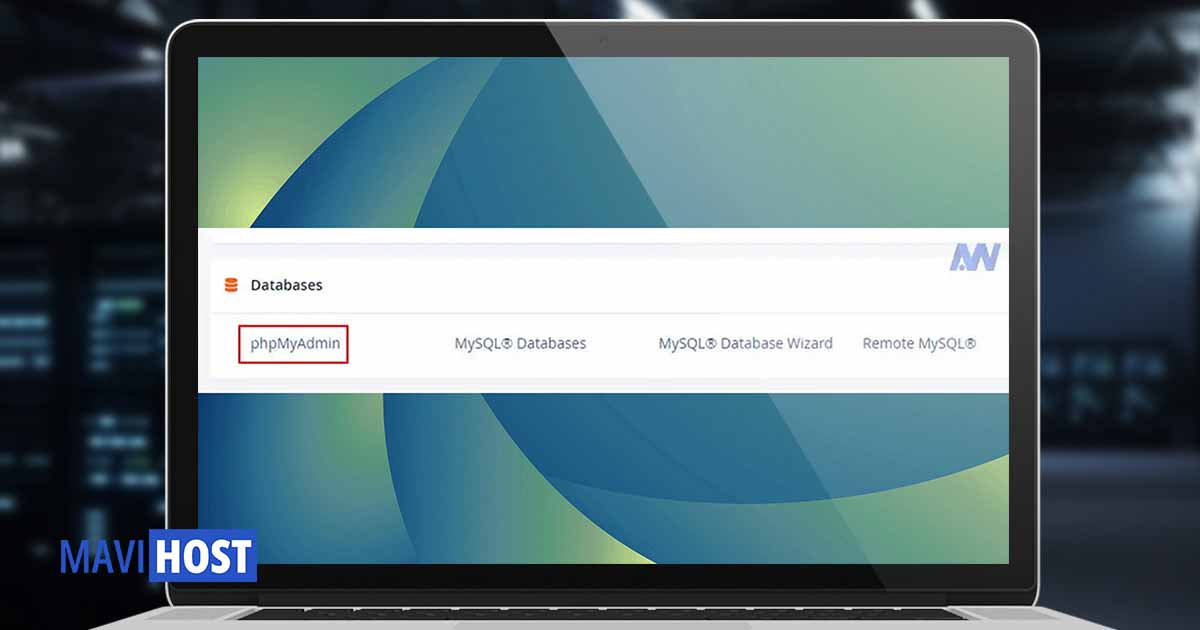
phpMyAdmin bağlantısına tıkladıktan sonra otomatik olarak phpMyAdmin yönetim sayfanıza gireceksiniz. Bu bölümde sayfanın sol tarafından veritabanınızın adına tıklayın ve sayfanın sağ tarafından Export sekmesine tıklayın.
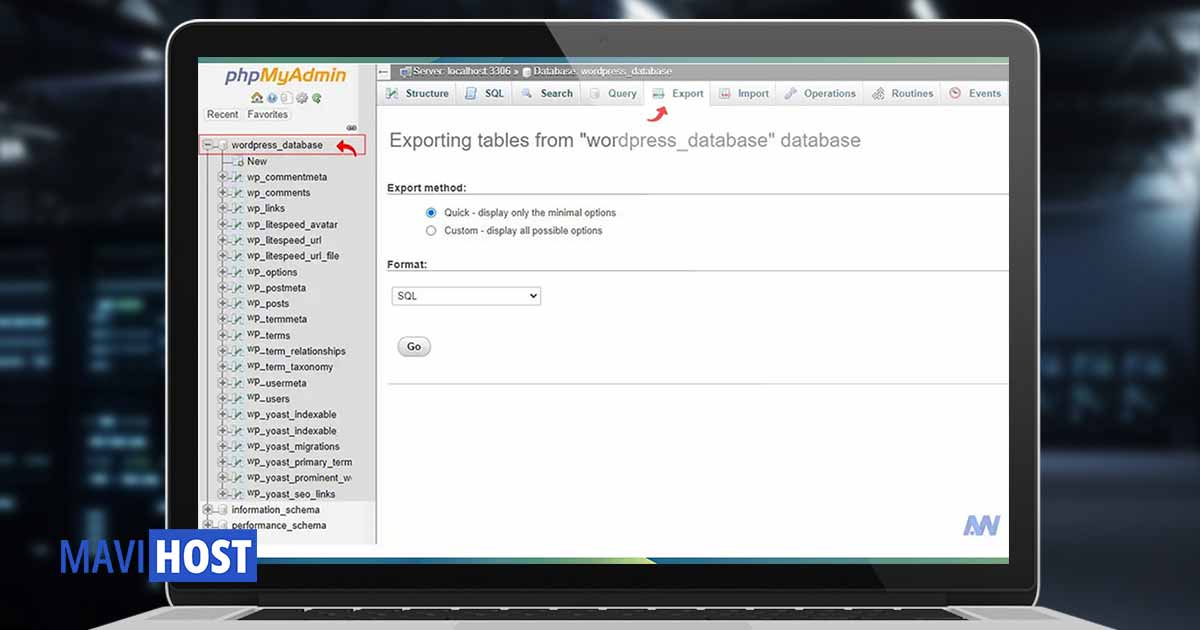
Export veya Dışa Aktar sekmesine tıkladığınızda karşınıza iki seçenek çıkacaktır, ilk seçenek Quick veya Hızlı ve ikinci seçenek Custom veay Özel seçeneğidir.
- Hızlı: Bu seçeneği seçtiğinizde, tabloları ve tüm yapıyı içeren veritabanı dosyanız varsayılan olarak dışa aktarılacaktır.
- Özel: Bu seçeneği seçerek, çıktı tablolarınızı tamamen özelleştirebilirsiniz, örneğin, bazı tabloları seçebilir veya veritabanı çıktı dosyanızın biçimini ve diğer birçok şeyi belirleyebilirsiniz.
Önerimiz, Quick veya Hızlı seçeneğini seçip son olarak Go seçeneğine tıklayarak SQL uzantılı bir metin dosyası indirmenizdir.
WordPress Veritabanını CPANEL Üzerinden Yedekleme
Bu yöntemi kullanırken hosting panelinize erişiminizin olması ve hosting panelinizin CPANEL olması gerekmektedir. Tabii eğer hosting paneliniz Direct Admin ise adımların CPANEL hosting ile neredeyse aynı olduğunu unutmamalısınız.
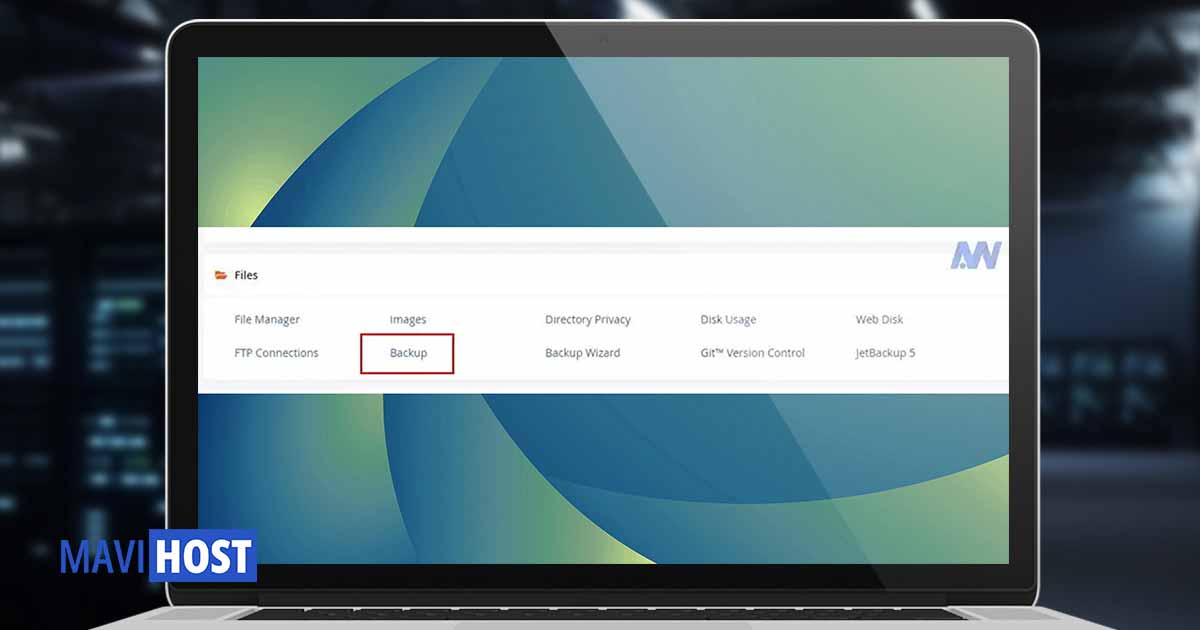
Barındırma panelinize girin ve ardından Backup adlı başka bir sayfaya girmek için Files alt kümesinden Backup seçeneğine tıklayın. Size .gz uzantılı bir çıktı dosyası vermek için biraz aşağı kaydırın ve Download a MySQL Database Backup bölümünde veritabanınızın adına tıklayın. .gz uzantılı Çıktı dosyasını indirin. Bu dosya, WordPress web sitesi veritabanınızın yedek sürümüdür. Gerektiğinde kullanmak için yedekleme tarihiyle birlikte sisteminizdeki bir klasöre kaydetmeniz yeterlidir.
Şimdiye kadar, WordPress veritabanının çeşitli yedekleme yöntemlerini öğrendik ve şimdi bir WordPress web sitesini veritabanı yedekleme dosyası aracılığıyla geri yükleme yöntemini öğreneceğiz.
Bir WordPress Web Sitesini Sadece Veritabanı Yedeğinden Nasıl Geri Yüklerim?
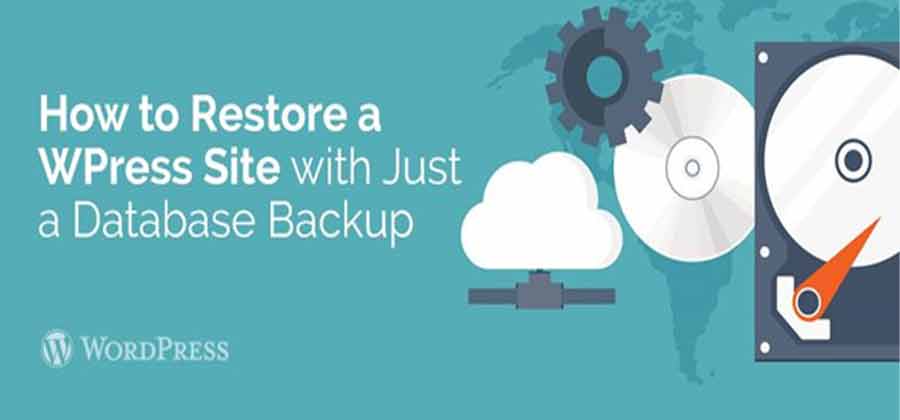
Web sitenizin yedek bir kopyasını tutmak sizi çok fazla sıkıntıdan kurtarabilir çünkü bir felaket durumunda hazırlıklı olmak daha iyidir. Ancak, yalnızca web sitenizin veritabanının bir yedeğine sahipseniz ne olur? Bir WordPress veritabanını geri yüklemek için ne yapabilirsiniz?
İdeal olarak, siteyi hızlı bir şekilde yeniden çalışır duruma getirmek için eksiksiz bir yedekleme isteyebilirsiniz. Bu durumda, UpdraftPlus’ı kullanmak daha iyidir.
Ama diyelim ki web sitesi tamamen yok oldu ve bilgisayarınızda kayıtlı sadece SQL veritabanı dosyası var.
o zaman ne?
Aşağıda, web sitesini WordPress’teki bir veritabanı yedeğinden nasıl geri yükleyeceğinizi göstereceğiz.
Adım 1 – Veritabanını İçe Aktarın
Öncelikle, Web Siteleri (Websites) → Yönet’I (Manage) açın, kenar çubuğunda Veritabanları Yönetimi’ni (Databases Management) arayın ve tıklayın:
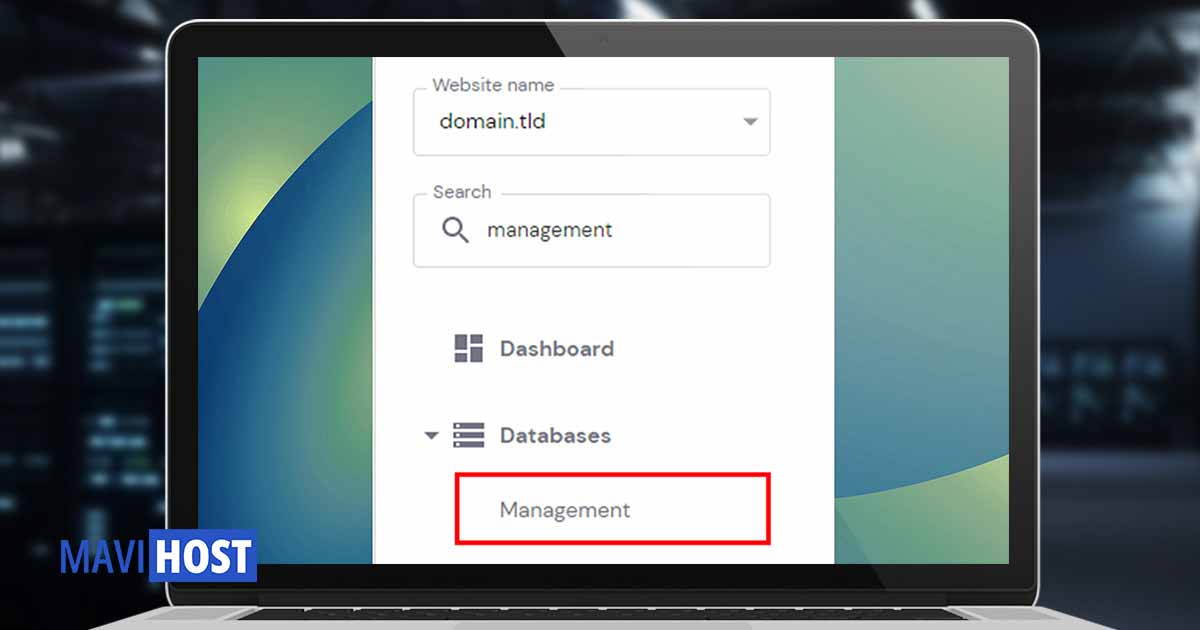
Ve bir veritabanı oluşturun Ardından, phpMyAdmin’de açın ve veritabanı yedekleme dosyasını içe aktarın.
NOT: İçe aktarma için bir .sql dosyasına ihtiyacınız var. Veritabanı yedeğiniz bir arşivdeyse, önce onu arşivden çıkardığınızdan emin olun.
Adım 2 – WordPress Kurulumunu Geri Yükleyin
Şu anda yalnızca bir MySQL veritabanınız olduğundan, bir sonraki adım yeni bir WordPress kurmak olmalıdır. Bunun için, WordPress kurulum dosyalarını resmi web sitesinden indirin ve uygun herhangi bir seçenekle yükleyin (Web Sitesini İçe Aktar, Dosya Yöneticisi, FTP).
WordPress yönetici alanınıza erişin (domain.tld/wp-admin’i açın, burada domain.tld etki alanınızdır), web siteniz için dili seçin ve Haydi başlayalım!
Bir sonraki adımda, veritabanı ayrıntılarını sağlamanız gerekir. Önceki adımda oluşturduğunuz veritabanındaki verileri ekleyin:
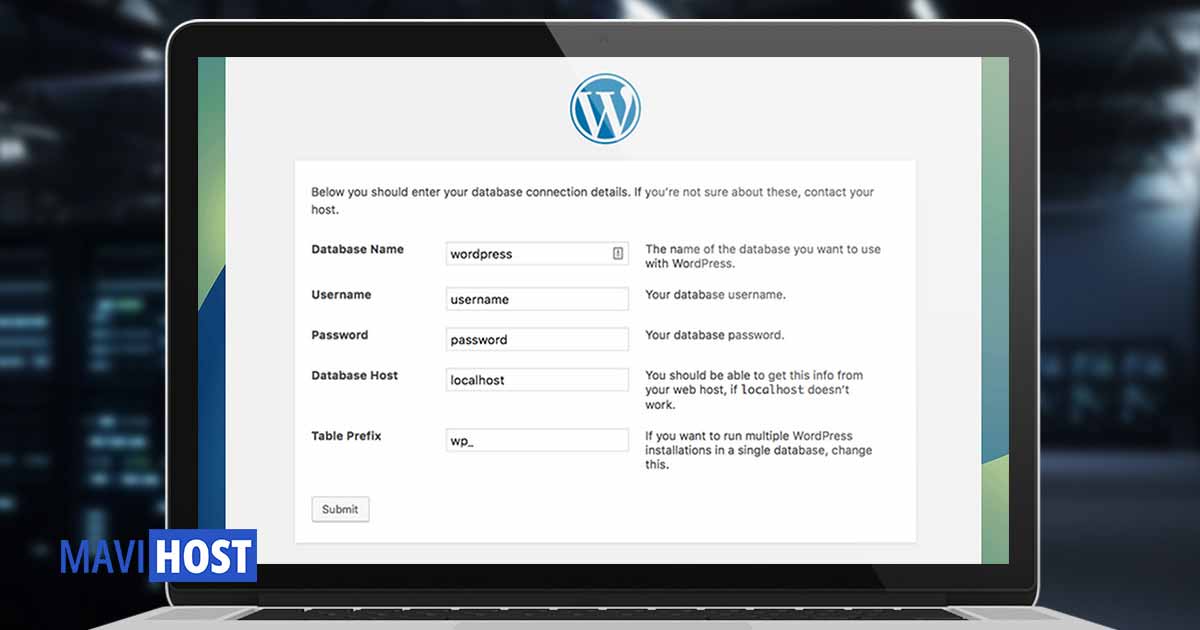
Her şey doğru yapıldıysa, WordPress’in zaten kurulu olduğunu belirten bir mesaj alacaksınız:
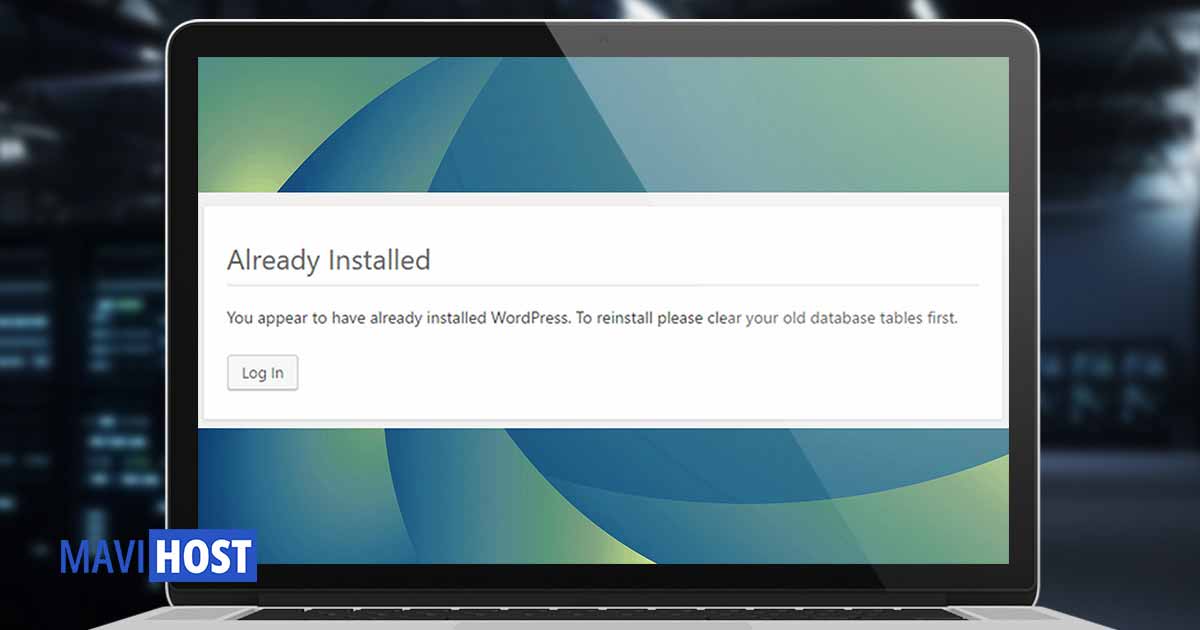
Artık eski kimlik bilgilerinizi kullanarak giriş yapabilirsiniz.
NOT: Bu bildirimi almadıysanız, tüm süreci yeniden yapmanız gerekebilir. Table prefix ve Kimlik bilgilerini iki kez kontrol ettiğinizden emin olun.
Adım 3 – Temayı ve Eklentileri Yeniden Yükleyin
Bu noktada, web sitenizde eski yazılarınız ve sayfalarınız, ayarlarınız, özel CSS dosyalarınız ve kullanıcılarınız bulunmalıdır. Hepsinin düzgün görüntülenmesi için temanızı ve eklentilerinizi yeniden yüklemeniz gerekir.
Tema için önceki temanızı yükleyin.
Ardından, Eklentiler menüsünü açın ve eksik eklentileri yükleyin. Eklentilerin tam listesini hatırlamıyorsanız endişelenmeyin – veritabanında hepsinin kayıtları vardır, bu nedenle eksik olan her eklenti hakkında bir uyarı görürsünüz:
Adım 4 – Bağlantıları ve Resimleri Düzeltin
Bir sonraki adımda, kalıcı bağlantıları yeniden oluşturmanız gerekir. Bundan sonra, web sitenizdeki çoğu bağlantı düzgün çalışmalıdır.
Veritabanları resim içermediğinden, her resmi yeniden yüklemeniz gerekecektir. Bu işlemi kolaylaştırmak için iki araç kullanacağız:
- Kırık Bağlantı Denetleyicisi eklentisi (Broken Link Checker plugin)
Bir Broken Link Checker eklentisi kurun ve etkinleştirin. Ardından ayarlarını açın (büyük olasılıkla Araçlar → Kırık Bağlantılar’da olacaktır, ancak WordPress ve eklenti sürümlerinize göre farklılık gösterebilir). Orada kırık bağlantıların tam bir listesini göreceksiniz – bu, hangi resimlerin eksik olduğunu ve önceki konumlarını belirlemenize yardımcı olacaktır. Tek yapmanız gereken bu görselleri yeniden yüklemek:
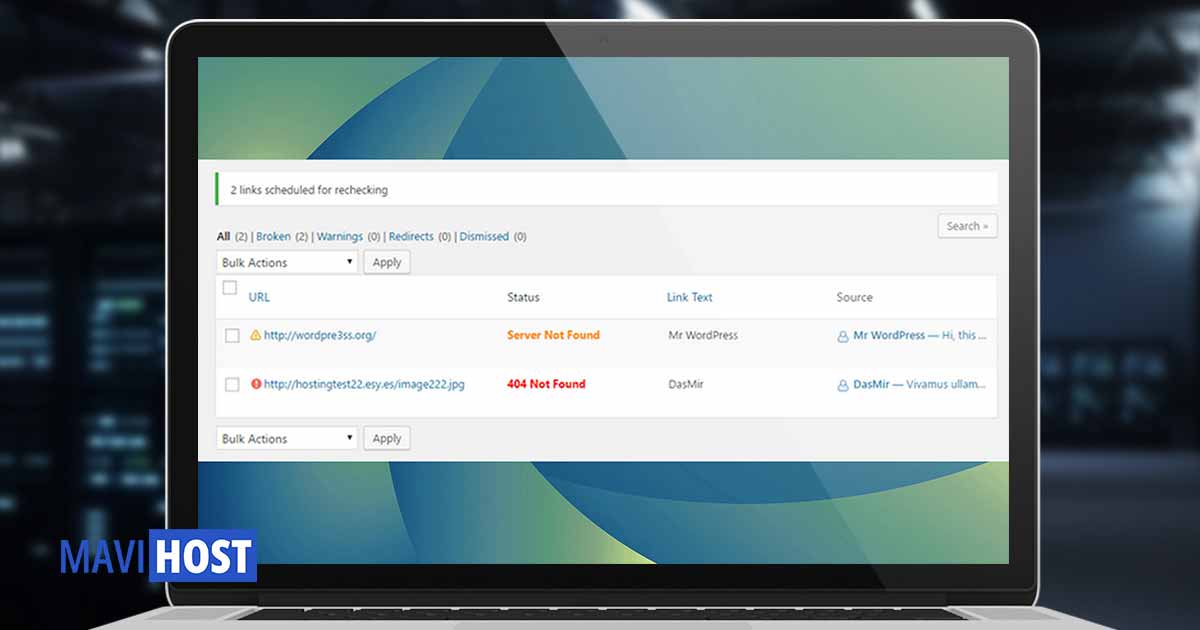
- İnternet Arşivi
Resimlerin tamamına veya bir kısmına sahip değilseniz, web siteniz indekslendiyse İnternet Arşivinden alabilirsiniz. Bunun için web sitenizin adresini WayBackMachine bölümüne girin:
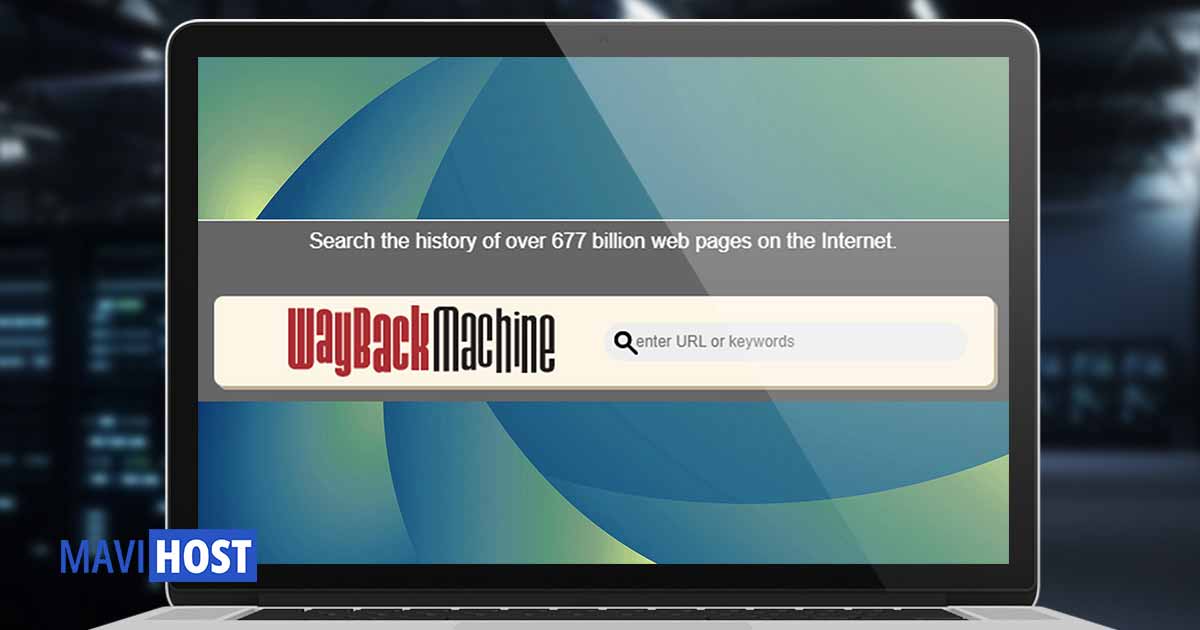
Web siteniz için herhangi bir anlık görüntü varsa, yılın belirli tarihlerinde bu mavi daireleri göreceksiniz. Web sitenizin önceki bir sürümüne erişmek için bu tarihlere tıklayın:
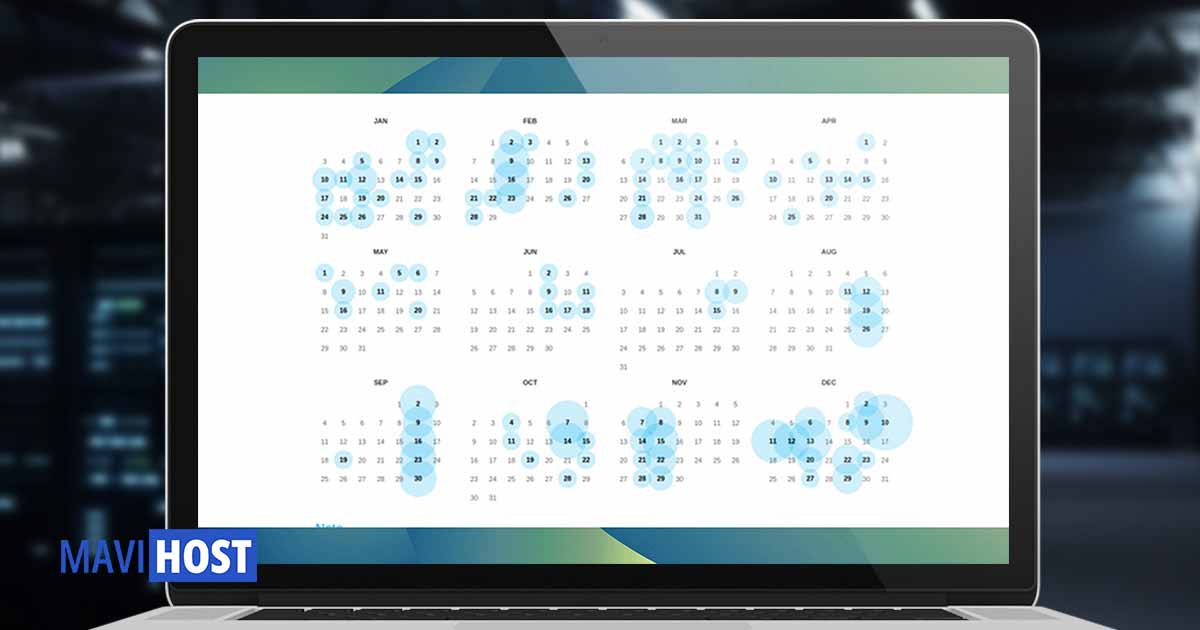
Ardından, eksik olan belirli resimleri arayın, arşivlenmiş sürümden indirin ve web sitenize geri yükleyin.
İşte bu, şimdi web sitenizin geri yüklenmesi gerekiyor.
Son Söz
Umarım bu makale ilginizi çekmiştir ve bu eğitim makalesini kullanarak WordPress veritabanını yedekleyebilmiş ve WordPress veritabanı yedeğini geri yükleyebilmişsinizdir. Bu eğitim ve WordPress’te veritabanı yedeğinin nasıl alınacağı ve WordPress’te bir veritabanı yedeğinin nasıl geri yükleneceği ile ilgili herhangi bir sorunuz veya sorununuz varsa, size en kısa sürede cevap verebilmemiz için yorumlar bölümünde bizimle paylaşın.
Sıkça Sorulan Sorular
En sık sorulan sorulardan bazılarının yanıtları:
WordPress Yedekleri Kaydeder mi?
Örneğin, web barındırıcınızın yedekleme özelliğini kullanıyorsanız, WordPress yedeklemeleriniz sitenizle aynı sunucuda depolanır. Manuel yedeklemeler aldıysanız, yedekleriniz yerel sürücünüzde veya Dropbox veya Drive gibi özel bulut depolama alanında depolanır.
WordPress Veritabanı Nereye Kaydedilir?
WordPress Gönderileri ve Sayfaları, WordPress’in dayandığı MySQL (uyumlu) veritabanında saklanır. Bunun içinde, “Sayfalar” (veya diğer WordPress “özel gönderi türleri”) bile veritabanının wp_posts tablosunda saklanır. Bunlara genellikle phpMyAdmin gibi bir araçla erişirsiniz.
WordPress Yedekleri Nerede Saklanır?
WordPress web siteleri, tüm gönderileri, yorumları ve bağlantıları içeren veritabanlarına sahiptir. Veri kaybını önlemek için veritabanını yedeklemelisiniz. Veritabanları manuel veya otomatik olarak yedeklenebilir. WordPress yedekleri, Web barındırma hizmetinin Dosya Yöneticisi bölümündeki WordPress klasörlerinin belirli bir bölümünde bulunur.
Silinen Bir WordPress Sitesini Kurtarabilir misiniz?
Sitenizin yeni bir yedeğini aldıysanız, içeriğinizi kurtarmak için bunu kullanabilirsiniz.
WordPress Sitemi Veritabanı Olmadan Nasıl Geri Yüklerim?
WP veritabanını sildiyseniz, içerik gitmiş demektir. Yeni bir WP örneği yüklemek, yeni, çoğunlukla boş bir veritabanı oluşturacaktır. Bu nedenle, veritabanınızın geri yüklenecek bir yedek kopyasına sahip olmadığınız sürece içeriğiniz kaybolur. Ancak barındırma şirketiniz, veritabanınız da dahil olmak üzere bazı şeylerin yedeğini almış olabilir.
WordPress Veritabanımı Yanlışlıkla Silersem Ne Olur?
WordPress yedekleme eklentinizi yerel sunucu kurulumuna kurun ve geri yükleme gerçekleştirmek için yedekleme dosyalarını kullanın. Yalnızca veritabanı yedeğiniz varsa, onu phpMyAdmin ile de geri yükleyebilirsiniz.